Многие владельцы Android-гаджетов сталкиваются с проблемой медленной работы устройства и его торможениями.
Как ускорить свой планшет или смартфон? Мы дадим несколько полезных и реально помогающих советов, но сначала стоит сделать небольшое введение. Android – операционная система, почти такая же, как привычный Windows. У нее есть фоновые процессы, приложения, оперативная и внутренняя память, процессоры. Эти факторы в разной степени влияет на скорость работы смартфона или планшета.
Поэтому вопрос об ускорении работы Android решается комплексным путем.
Для начала давайте ускорять гаджет своими силами.
Режим энергосбережения
Самый простой способ ускорить работу Android – поставить режим электропитания/энергосбережения «Производительность» или «Отключено». Точная формулировка зависит от версии прошивки и устройства. Это может заметно повысить скорость системы, однако немного нагрузит аккумулятор, из-за чего он станет разряжаться быстрее. Хотя вряд ли разница будет сильно ощутима.
Как ускорить телефон Самсунг на базе Андроид
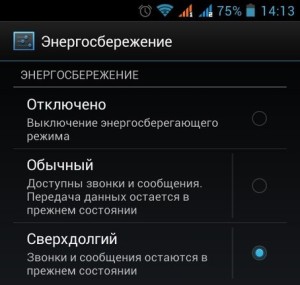
Ускорение GPU
У любого девайса на Android в настройках есть раздел «Для разработчиков». Он иногда скрыт от кривых рук посторонних глаз, поэтому его нужно разблокировать. Зайдите в «Настройки» — «О телефоне» и несколько раз кликните по пункту «Номер сборки». Теперь перейдите в новый раздел настроек и поставьте галочку напротив пункта «Ускорить работу GPU». Если вы его не обнаружите, значит данная функция работает автоматически, шаг можно пропустить.
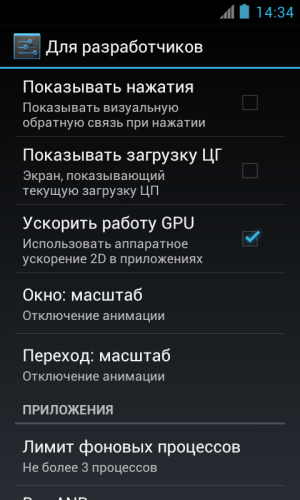
Отключение анимации
Анимация при открытии окон и переходах может негативно сказаться на скорости работы смартфона, особенно бюджетного. Визуально смотрится приятно, но гораздо важнее быстродействие.
Зайдите в настройки для разработчиков и найдите два меню: «Окно: масштаб» и «Переход: масштаб». В обоих отключите анимацию.
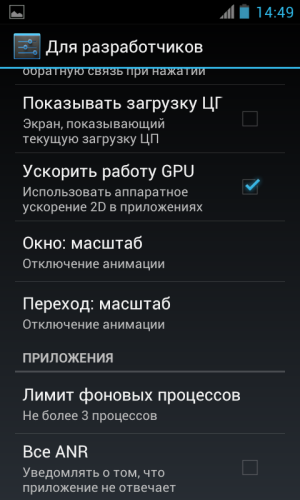
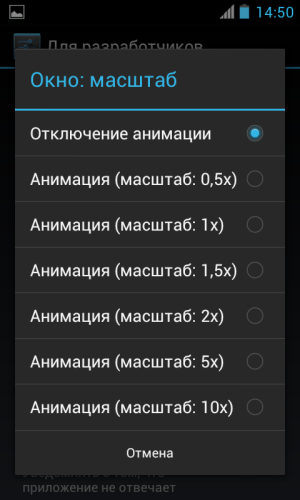
Установка и хранение приложений
Здесь есть несколько банальных, но очень важных советов:
- Устанавливайте и храните в памяти только те программы и игры, которые используете регулярно.
- По возможности старайтесь устанавливать легкие приложения, которые не требовательны к системным ресурсам.
- Безжалостно удаляйте игры и программы, которыми не пользуетесь.
Важно понимать, что забитая физическая память – одна из причин нестабильной работы устройства. Освободите ее, удалив ненужные приложения и игры.
Как Ускорить Любой Android в 20 раз
Рабочий стол, виджеты, живые обои.
Три показателя внесены в один подзаголовок не случайно. Важно держать рабочий стол в порядке, не нагромождать его иконками, виджетами и распрекрасными живыми обоями. Это, конечно, красиво, но быстродействие требует жертв.
Автозапуск и фоновые процессы
Как только вы включаете смартфон или планшет, на нем автоматически запускаются различные службы и фоновые приложения. Очень часто в этом списке встречаются совершенно ненужные и лишние программы, которыми вы не пользуетесь. Их необходимо отключить:
- Зайдите в Настройки — Приложения — Работающие.
- Отключите те программы и игры, которые не нужны. ВАЖНО: нельзя трогать системные службы вроде Сервисов Google, Настроек и т.д.
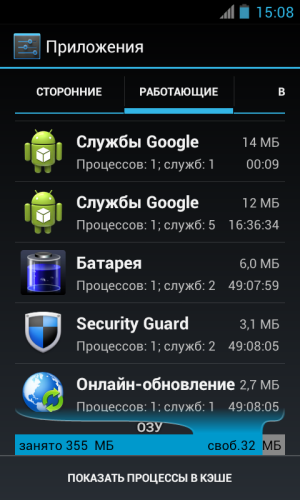
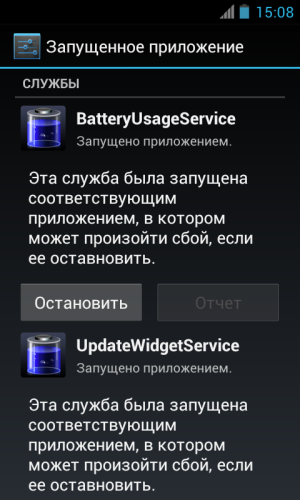
Отключение синхронизации аккаунтов
К любому смартфону или планшету, работающему на Android, можно подключить несколько аккаунтов: Gmail, VK, Twitter и прочие. Они автоматически синхронизируются с устройством, при этом потребляя ресурсы системы и интернет.
Зайдите в «Настройки» — «Аккаунты и синхронизация» и отключите синхронизацию с теми профилями, которые не нужны.
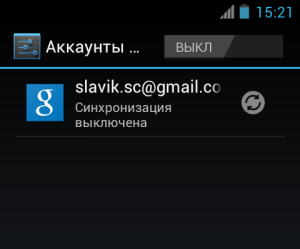
Автообновление приложений
По умолчанию наш любимый маркет Google Play автоматически обновляет все установленные игры и программы. Разумеется, это может стать причиной торможений системы, поэтому эту функцию также рекомендуется отключить. Об этом более подробно рассказано в специальной статье.
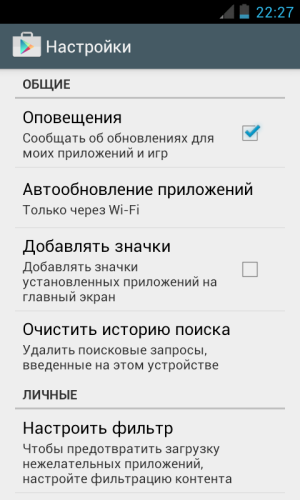
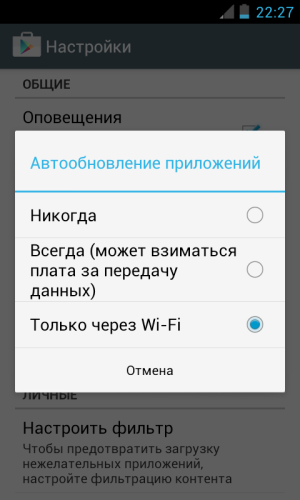
На этом базовые возможности для «разгона» Android закончились – пора обратиться к сторонним программам и методам.
Специальные приложения
В магазине приложений есть несколько достойных программ, предназначенных для ускорения смартфонов. Самая популярная и признанная – DU Speed Booster (Cleaner).
Price: Free
Если по какой-то причине утилита вам не понравится (хотя это маловероятно), можно найти альтернативы.
Очистка системы от мусора
Операционной системе «Зеленого Робота» свойственно засоряться файлами кэша, куками, историей скачиваний и посещенных в браузере страниц. Память занимает, значит замедляет работу. Для комплексной очистки системы от мусора и ненужных временных файлов рекомендуем использоваться специальные программы.
Также ускорению телефона помогут программы для оптимизации работы батареи. Все взаимосвязано. Отличным решением будет Battery Doctor, о котором мы писали ранее.
Эти программы автоматически сканируют системы на наличие лишних процессов и данных и с нашего согласия удаляют файлы, папки и прочий мусор. Таким образом освобождается и физическая память, и оперативная, а также разгружается процессор.
Карта памяти
У большинства владельцев смартфонов установлена карта памяти, которая необходима для хранения фотографий, видеороликов, приложений и прочих файлов. Но она также может быть причиной подтормаживания гаджета. Это связано с тем, что карты памяти могут быть либо медленными, либо устаревшими.

Карты MicroSD имеют специальные обозначения (2, 4, 6, 10), отвечающие на скорость обмена информацией. Чем это число выше, тем лучше. Возрастные карты и те, что поставляются в комплектах с девайсами, как правило, относятся к типу 6 и ниже. Это может быть одной из причин медленной работы Андроида. Рекомендуется заменить карту на новую с показателям выше 6. Подробно о выборе флешки можно почитать тут.
Прошивка
Если ничего не помогает, то остается единственный выход – перепрошивка на кастомы, наиболее популярным из которых является CyanogenMod.
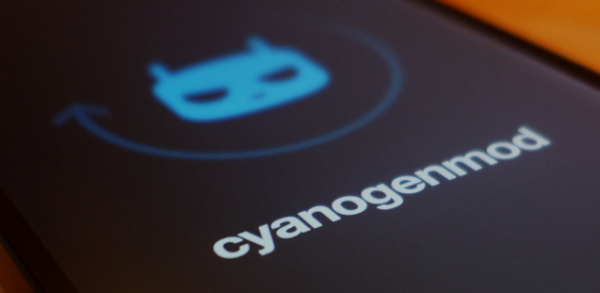
Кастомные прошивки имеют ряд преимуществ по сравнению со стоковыми:
- Отсутствие ненужных предустановленных приложений, замедляющих работу системы и засоряющих оперативную память. Как результат, устройство работает стабильно.
- Богатый функционал (возможность повышения и понижения частоты процессора для экономии заряда и т.д).
- Своевременные обновления системы (особенно полезно для устройств, которые больше не поддерживаются производителем). С каждым новым обновлением разработчики исправляют ошибки и добавляют именно то, что нужно пользователям, так как в большинстве случаев ведут обсуждения на форумах.
Есть и недостатки:
- Перепрошивка смартфона несет за собой потерю гарантии и иногда возможность превращения в «кирпич».
- Неофициальные прошивки иногда имеют некоторые недоработки (например, если телефон имеет две карточки, то они могут отображаться неверно).
- Обновление до новой версии происходит через Recovery, а не «по воздуху». Причем, как правило, требуется кастомное меню Recovery.
Кажется, ничего важного мы не упустили. Если у вас есть предложения и интересные идеи – смело делитесь ими в комментариях.
Источник: androidlime.ru
Как ускорить смартфон на Android – надёжные советы по оптимизации устройства
Если ваш смартфон с Android не работает так быстро, как раньше, у нас есть отличные решения, которые помогут вернуть ему прежнюю производительность. Здесь вы найдёте очень простые в выполнении действия, которые может выполнить каждый, и некоторые немного более сложные, но также предназначенные не только для опытных пользователей.
Это простые способы ускорить работу вашего смартфона на Android.
Лучшие из имеющихся в настоящее время смартфонов не имеют проблем с рабочим процессом, но стоят иногда больше 100 тысяч рублей. На самом деле, даже смартфоны за 30-40 тысяч рублей почти не имеют проблем с производительностью, большинство людей покупает смартфон дешевле 20 000 или даже 10 000 рублей. Здесь не всё так красочно, особенно если речь идет об оборудовании, которое используется давно.

Для начала, быстрый совет для людей, которым не нравится настраивать, менять что-либо или возиться с установкой пользовательских настроек. Рассмотрите покупку смартфона с чистым Android или систему, максимально приближенную к чистой. Лучшим примером являются смартфоны из семейства Google Pixel (например, Pixel 4a), потому что они разработаны непосредственно компанией, которая также создает систему Android. Телефоны, отвечающие требованиям Android One, также соответствуют большинству этих целей и гарантированно будут обновлены в первую очередь.
Оптимизация чистого Android обычно проще, чем в систем с, так называемым, оверлеем, т.е. дополнительным лаунчером и набором приложений и функций. Система легче, занимает меньше памяти и дольше сохраняет высокую эффективность работы. Конечно, это обобщение. В последние годы ситуация немного улучшилась, так как некоторые производители заботятся об оптимизации своих накладок: действительно хороши с точки зрения оптимизации, например, OxygenOS от OnePlus.
Перезагрузка смартфона
Изменить масштаб анимации
Слишком длинная системная анимация может вызывать проблемы. К счастью, её можно сократить, чтобы она отображалась вдвое меньше, чем по умолчанию. Эта опция скрыта практически на каждом устройстве Android и имеет действительно большое значение. Чтобы изменить масштаб анимации, вы должны сначала получить доступ к параметрам разработчика.
Для этого зайдите в настройки смартфона, затем во вкладку О телефоне. В ней найдите пункт с номером сборки системы и быстро нажмите неё несколько раз, пока не появится сообщение об активации функций разработчика.
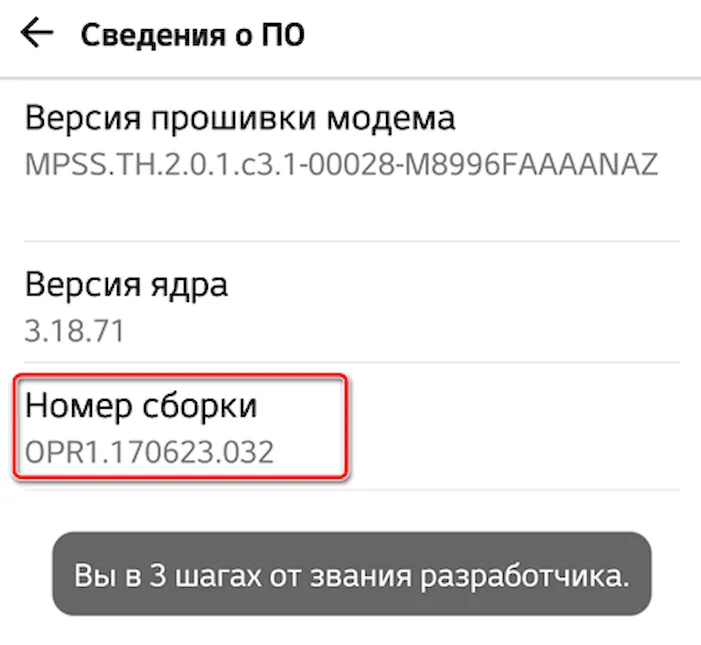 После выполнения этих шагов повторно войдите в системные настройки и найдите вкладку «Параметры разработчика». Нас интересуют 3 элемента: Масштаб анимации, Масштаб анимации при переходе и Продолжительность анимации (на вашем устройстве названия могут немного отличаться). Мы меняем значение каждого из них с 1x на 0,5x. Отныне вы можете наслаждаться заметно более быстрой работой вашего смартфона.
После выполнения этих шагов повторно войдите в системные настройки и найдите вкладку «Параметры разработчика». Нас интересуют 3 элемента: Масштаб анимации, Масштаб анимации при переходе и Продолжительность анимации (на вашем устройстве названия могут немного отличаться). Мы меняем значение каждого из них с 1x на 0,5x. Отныне вы можете наслаждаться заметно более быстрой работой вашего смартфона. 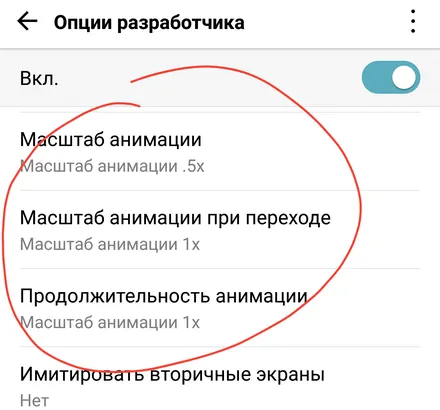 Пользователи, для которых скорость работы превыше любой анимации, могут полностью отключить её, выбрав Анимация выключена для каждого параметра.
Пользователи, для которых скорость работы превыше любой анимации, могут полностью отключить её, выбрав Анимация выключена для каждого параметра.
Сохраняйте в памяти часто используемые приложения
Удаление или отключение ненужных приложений
Поддержание адекватного резерва свободной памяти
Очистить перегруженный кэш
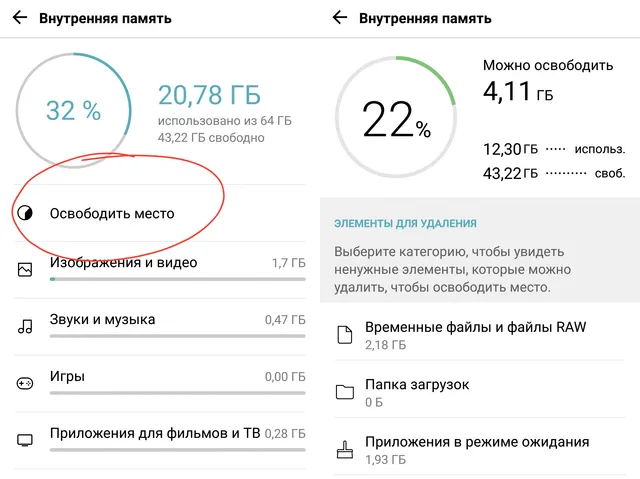
Как правило, частая очистка кэша – не лучшее решение. Благодаря ему приложениям не нужно генерировать или загружать все файлы при каждом запуске. Однако, бывают случаи, когда они накапливают слишком большие объёмы данных без удаления устаревших файлов, что может замедлить работу программ или привести к странному поведению приложений.
Тогда имеет смысл удалить их, чтобы система смогла создать свежие файлы кэша. Это можно сделать несколькими способами. Первое, что работает на большинстве новых смартфонов Android, – это найти раздел, связанный с управлением памятью, в настройках устройства.
Такого же эффекта можно добиться с помощью встроенных приложений для обслуживания системы, которые есть в смартфонах большинства производителей, или с помощью программ из Google Play. Что касается последнего, то стоит быть осторожнее, потому что некоторые могут больше навредить, чем помочь. Обязательно проверяйте мнение других пользователей. Более опытные пользователи также могут выполнять это действие с уровня восстановления.
Облегчённые приложения – но будьте осторожны
Устранение избытка виджетов и анимированных обоев
Использование более быстрой карты microSD
Замена лаунчера на более легкий
Отключите расширенные функции, работающие в фоновом режиме
Сброс смартфона до заводских настроек
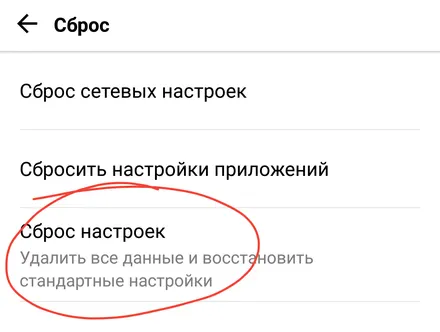
Если простые способы добавления скорости вашему смартфону не помогают, окончательным решением может быть полное восстановление его до заводского состояния. Выполняя этот процесс, мы теряем все данные на нём, поэтому перед его выполнением стоит синхронизировать контакты и скопировать фотографии, видео, музыку и другие ценные файлы на компьютер.
Чтобы восстановить систему до заводского состояния, просто войдите в настройки, найдите раздел, связанный с резервным копированием и стиранием данных, и выберите пункт восстановления заводских настроек телефона. После его завершения смартфон теоретически должен работать так же хорошо, как когда его впервые вынули из коробки.
Это условие, конечно, выполняется, если установленная версия системы не менее оптимизирована, чем та, под управлением которой он изначально работал. Самая неприятная часть сброса настроек смартфона до заводских – это восстановление всего, от контактов до приложений. Хотя контакты и некоторые системные настройки будут автоматически восстановлены при входе в учетную запись Google, восстановление приложений требует их повторной загрузки и настройки. Конечно, вы можете использовать программу, которая выполняет резервное копирование приложений с их данными (например, Titanium Backup), но в этом случае не стоит восстанавливать целые приложения с их данными из старой системы.
Замена системы на нестандартную – для продвинутых пользователей
Как видите, приведенные выше советы и рекомендации должны быть полезны каждому, потому что каждый может реализовать их на своем смартфоне. Если вы более продвинутый пользователь Android и не боитесь глубокого вмешательства в систему, вы можете принять более радикальные меры в виде рутирования телефона.
Это даёт много преимуществ, даже на модели, о которой производитель уже забыл, вы можете загрузить пользовательское ПЗУ – более новую, более чистую и оптимизированную систему. Конечно, есть и обратная сторона медали. Такое действие не самое простое и имеет некоторые последствия, о которых вам следует знать.
Источник: webznam.ru
Как ускорить старый Android: 7 простых и 3 продвинутых способа, которые реально работают

От старых смартфонов и планшетов часто отказываются вовсе не потому, что их камеры или дисплеи перестают устраивать — во многих случаях причина кроется в появившейся глючности и слишком медленной работе устройства, из-за чего им крайне неудобно пользоваться. Но это не должно становиться приговором для старого гаджета, ведь его можно попытаться «реанимировать» — есть несколько способов сделать это. Они не станут сюрпризом для технологических энтузиастов, но наверняка будут полезны тем, кто плохо разбирается в особенностях Android.
Подписывайтесь на наш Телеграм
Пункты в этой статье написаны в порядке от наименее действенного (но самого простого) к наиболее эффективному (и самому сложному), а последним трём и вовсе рекомендуется следовать только в самых крайних случаях, когда ничего другое больше не помогает.
Отключение живых обоев и виджетов
На производительности современных устройств это вряд ли отразится, ведь их процессоры запросто справляются с живыми обоями и виджетами, но оба этих элемента системы могут быть довольно тяжёлыми для старых гаджетов (особенно если они были не самыми мощными даже на момент выхода). На отключение живых обоев стоит обратить внимание даже тем, у кого они предустановлены (например, владельцам Xiaomi). Виджетами тоже не стоит пренебрегать — при открытии главного экрана они обновляют свою информацию, каждый раз нагружая устройство.
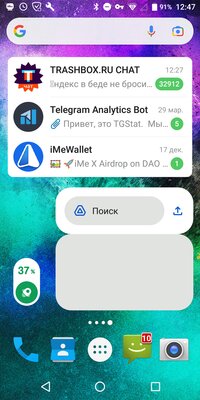
Виджеты удобны, но на слабых устройствах от них лучше отказаться
Переход на легковесные аналоги приложений
Специально для слабых устройств Google развивает Go-версии своих приложений — они намного меньше весят, ощутимо меньше потребляют ресурсы и, бонусом, гораздо экономнее расходуют трафик. Но другие разработчики тоже часто выпускают Lite-версии своих программ. Также не стоит забывать и о том, что для популярных сервисов наверняка есть сторонние клиенты (чаще всего для социальных сетей и мессенджеров) — их разработчики обычно делают ставку на простоту и быстродействие. Но в этом случае стоит осознавать и риски использования сторонних приложений, ведь их создатели могут оказаться недобросовестными.
Регулярная перезагрузка устройства
Это довольно примитивный, но действенный способ повысить быстродействие смартфона или планшета на Android. Причина в том, что при перезагрузке освобождается оперативная память, завершаются необязательные фоновые процессы и устраняются временные ошибки — всё это способно заметно ускорить гаджет. Слишком часто перезагружать устройство не придётся, во многих случаях вполне достаточно 1–2 раз в неделю.
Установка другого лаунчера
Лаунчер — это оболочка для главного экрана и ящика приложений. Часто производители стараются сделать его как можно красивее, реализовывая различные анимации и эффекты, но всё это отражается на производительности маломощных устройств. Если при листании экранов рабочего стола или разблокировке вы замечаете лаги, то попробуйте установить сторонний лаунчер — таких много в Google Play и, в случае чего, всегда получится вернуть стандартный. Стоит отметить, что выбирать следует именно легковесные приложения, разработчики которых делают ставку на быструю работу — популярный Nova Launcher вряд ли будет лучшим выбором, а вот условные No Launcher и Rootless Launcher не самые красивые или функциональные, однако очень экономные. Но есть и другие варианты.
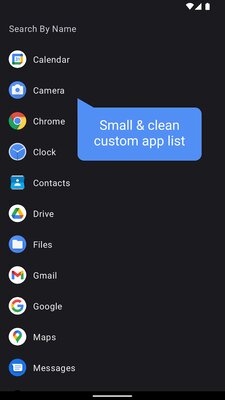
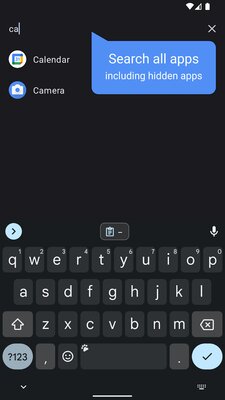
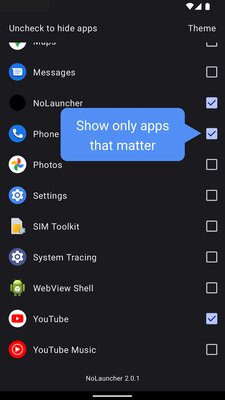
Есть лаунчеры, показывающие на главном экране только список приложений — такие потребляют очень мало ресурсов
Очистка хранилища, если оно заполнено
Это может показаться неожиданным, но заполненное хранилище может негативно сказываться на производительности системы. Причин может быть несколько. Во-первых, Android и установленные приложения часто создают кэши и временные файлы для ускорения выполнения различных задач — если свободной памяти недостаточно, то такие элементы попросту негде сохранять. Во-вторых, при нехватке места система вынуждена фрагментировать данные, то есть разбивать их на части и хранить в разных участках памяти — это замедляет доступ к данным и, соответственно, снижает производительность. В-третьих, некоторые прошивки могут резервировать гигабайты хранилища под виртуальную память, дополняющую оперативную (если её не хватает) — с заполненным диском это невозможно.
- В тему:Виртуальные гигабайты оперативной памяти для Android. Что такое файл подкачки
Отказ от приложений, работающих в фоне
Этот пункт преимущественно о тех утилитах, которые выполняют именно активную фоновую работу — перехватывают данные других приложений, сканируют систему, собирают какие-либо метрики. Всё это делают «оптимизаторы», «чистилки мусора» и антивирусы — на практике такие приложения больше нагружают систему, чем приносят пользу. Но кроме них есть и другие приложения, постоянно работающие в фоне, — часто их можно отследить по неубираемому уведомлению из шторки. Дважды подумайте, так ли сильно они нужны вам с учётом того, что такие программы во многих случаях крайне сильно нагружают систему.
- В тему:Эти программы для Android вредят сильнее, чем помогают. Забудьте о чистилках мусора и прочих
Снижение разрешения или частоты обновления дисплея
Чем лучше экран, тем тяжелее процессору — это утверждение не относится к яркости, углам обзора и цветопередаче, но справедливо к разрешению и частоте обновления. Если экран смартфона поддерживает повышенную частоту (90 Гц и выше), то у него обязательно должен быть переключатель для фиксирования на стандартной частоте (60 Гц). С настройкой разрешения немного сложнее, поскольку регулировать этот показатель можно далеко не на всех устройствах. Но если на вашем можно, то обязательно понизьте значение до минимального — это ухудшит картинку (при детальном рассмотрении отдельные пиксели будут более заметны), но ощутимо снизит нагрузку на чипсет.
Отключение системных анимаций
Это уже первый пункт из разряда тех, которые можно назвать продвинутыми — придётся активировать меню разработчика и изменить скрытые настройки. Впрочем, сделать это довольно просто, а результат в большинстве случаев будет заметным. Причина в том, что в Android по умолчанию используются эффекты для «сглаживания» работы системы — воспроизводятся анимации, чтобы при переходе из одних окон в другие визуально всё было плавно. Но эти анимации довольно тяжёлые для старых устройств со слабыми процессорами.
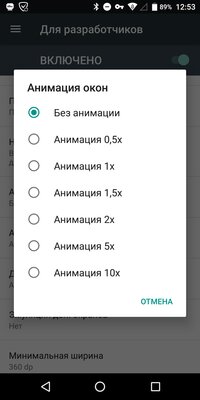
Отключение анимаций сделает прошивку быстрее не только технически, но и визуальнее
Чтобы отключить их, нужно перейти в меню для разработчиков в настройках (если их нет, откройте «Настройки» ➝ «О телефоне» и 7 раз быстро нажмите на номер сборки) и отключить всевозможные анимации, среди которых эффекты переходов и открытия окон.
Сброс до заводских настроек
Это действие возвращает устройство до исходного состояния — система будет такой, какой вы её увидели при первой настройке гаджета после покупки. В большинстве случаев сброса до заводских настроек вполне достаточно для того, чтобы телефон или планшет избавился от глюков и стал работать заметно быстрее (вернее, стал работать так, как было изначально). Но стоит учитывать, что вам придётся настраивать его полностью заново — удалятся все приложения и файлы (кроме хранящихся на карте памяти), сотрутся все аккаунты и контакты (за пределами SIM-карты). Также не забудьте заранее вспомнить или восстановить логины и пароли.
Установка сторонней прошивки
К этому стоит прибегать только в том случае, если всё вышеописанное не помогает. Сторонняя прошивка — это аналог стандартной оболочки от производителя, созданная энтузиастами для добавления новых функций. Чаще всего такие альтернативные прошивки работают быстрее и потребляют меньше ресурсов, поскольку их разработчики отказываются от тяжёлых и ненужных опций.
Но есть куча подводных камней. Во-первых, в сторонних прошивках могут быть вирусы. Во-вторых, альтернативные платформы разрабатывают только под популярные устройства — для вашей модели может попросту не быть сторонних прошивок. В-третьих, часто в таких системах не работают или плохо функционируют какие-либо опции (в том числе важные, уровня Bluetooth или GPS). В-четвёртых, установка сторонней прошивки довольно сложна и рискованна — если что-то пойдёт не так, устройство может выйти из строя, и его придётся нести в сервисный центр (это не подлежит гарантии и к тому же аннулирует её).
Источник: trashbox.ru